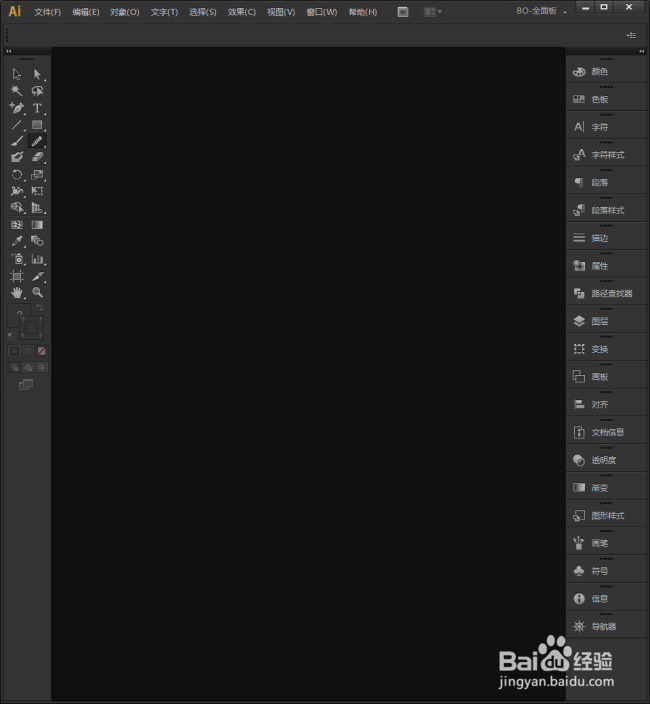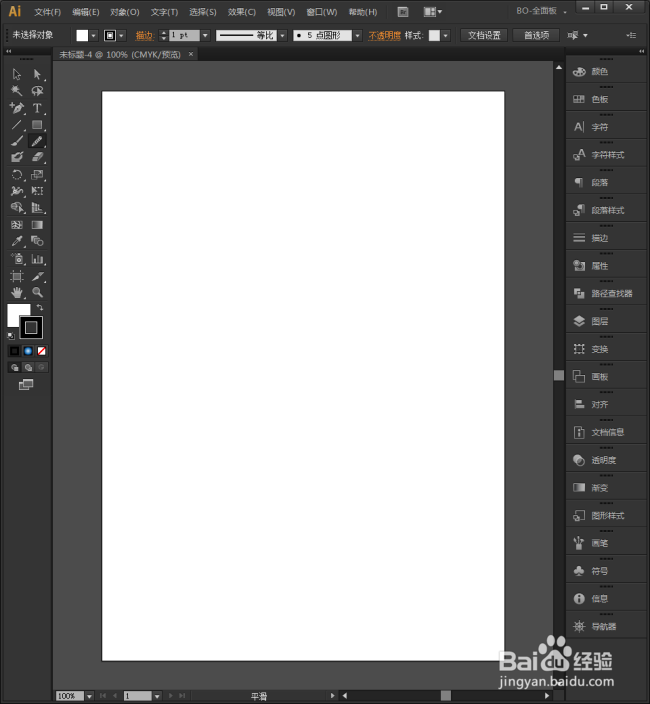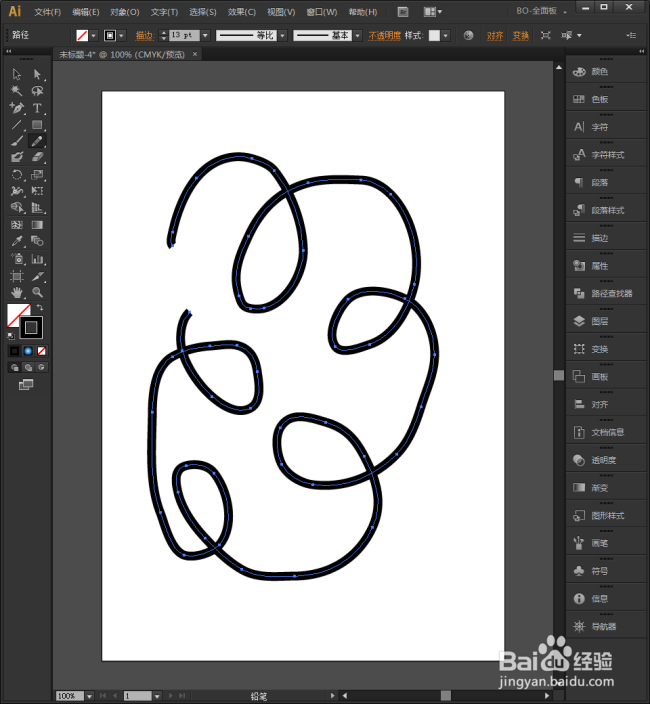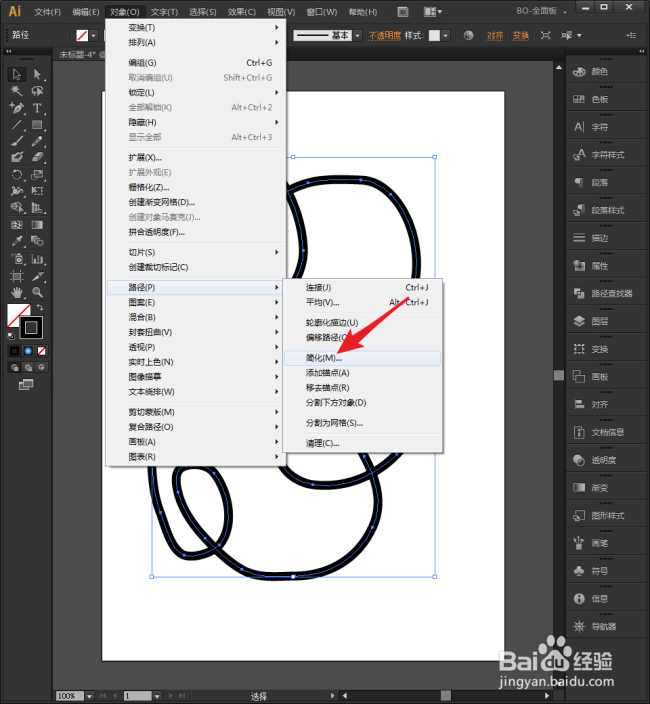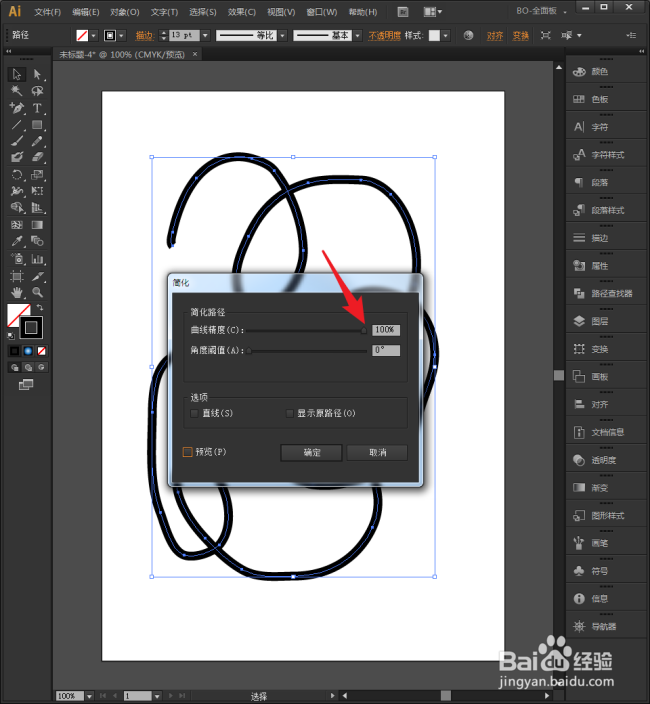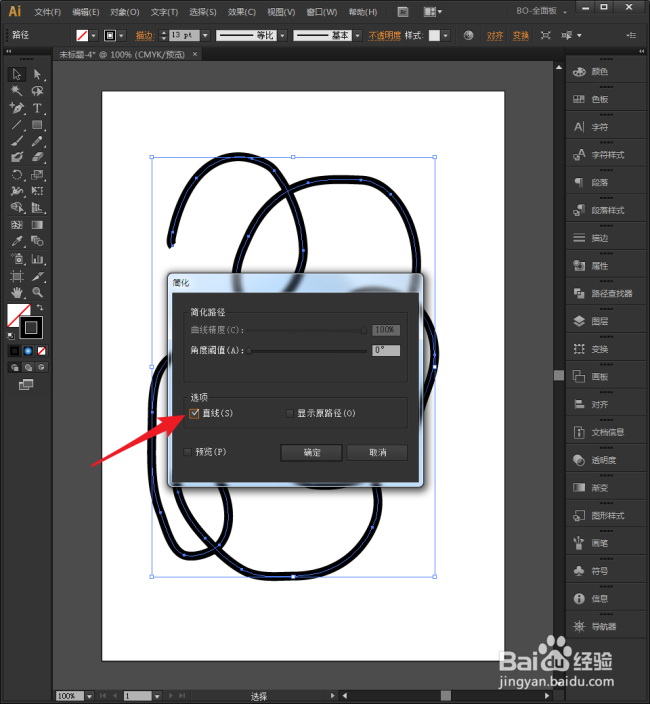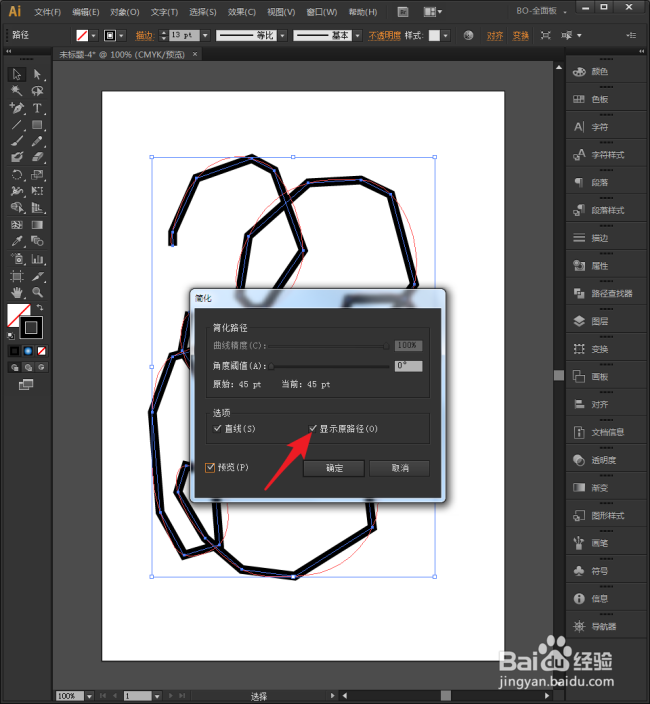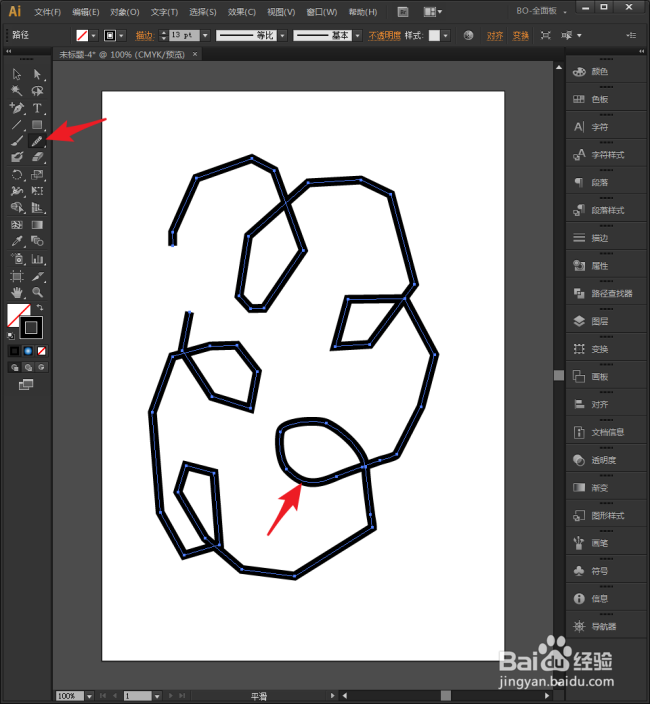Illustrator中怎样转化平滑路径为折线
1、启动Illustrator CS6。
2、新建一个空白文档。
3、用铅笔工具绘制出一条平滑的路径。
4、选中路径,点击【对象】【路径】【简化】。
5、在打开的【简化】设置窗口中,【曲线精度】设置到最大,确保形状不变形。
6、然后勾选【直线】。
7、可以看到,原来两个锚点之间平滑的曲线,变成了直线,整体就变成了折线。
8、可以勾选显示原路径。
9、然后看到平滑曲线和折线的对比变化情况。
10、转化后的折线,如果需要局部又转为平滑的曲线,则可以使用平滑工具对局部进行平滑处理。
声明:本网站引用、摘录或转载内容仅供网站访问者交流或参考,不代表本站立场,如存在版权或非法内容,请联系站长删除,联系邮箱:site.kefu@qq.com。
阅读量:71
阅读量:41
阅读量:77
阅读量:49
阅读量:78